最近有用户反馈,Win7旗舰版系统电脑老是出现蓝屏的问题,那么Win7旗舰版系统电脑老是出现蓝屏怎么修复?别担心,今天小编给大家整理了Win7旗舰版电脑蓝屏修复方法,赶紧来一起学习一下以下的详细修复方法吧。
Win7旗舰版系统电脑老是出现蓝屏怎么修复
1、重启电脑按住【F8】,选择【修复计算机】。

2、选择【启动修复】。
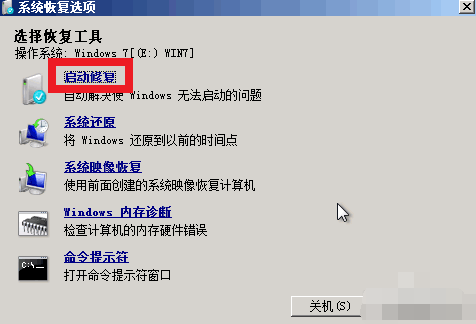
3、这时候就可以检测系统问题以及修复电脑了,不能直接修复也会给出解决方案。
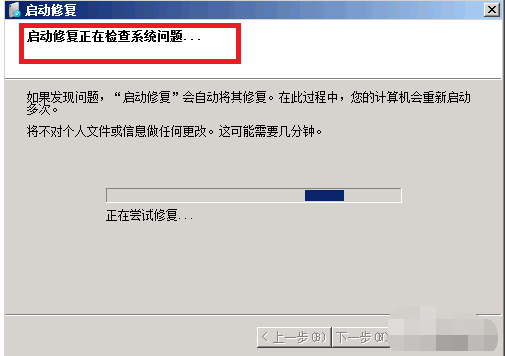
4、点击完成,系统修复完成重启正常。
方法二
1、同时按下win+R键,打开运行对话框,输入打开regedit,确定。
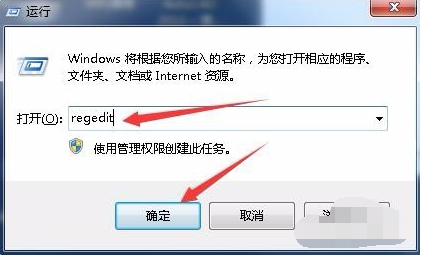
2、打开注册表编辑器,依次展开以下路径【HKEY_LOCAL_MACHINE】【SYSTEM】【CurrentControlSet】【Control】【Session Manager】,然后在右侧找到并双击【BootExecute】项。
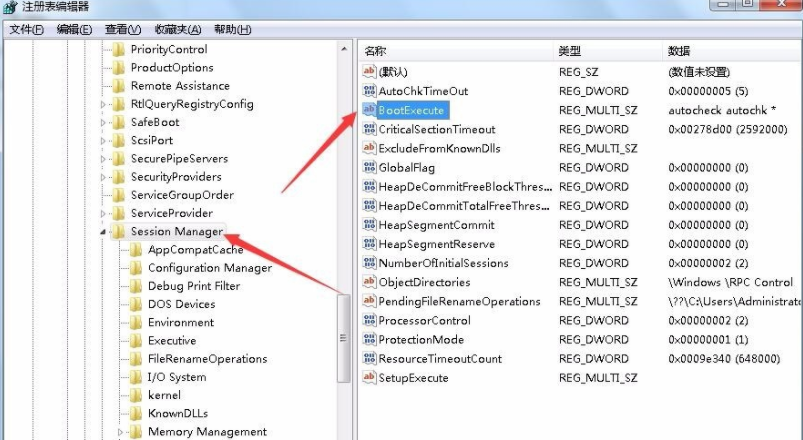
3、将数值数据设置为【autocheck autochk *】,设置完成后点击【确定】,关闭窗口即可,如果以后电脑出现蓝屏,电脑重启后自动运行自检程序,视图对系统中存在的错误进行修复。
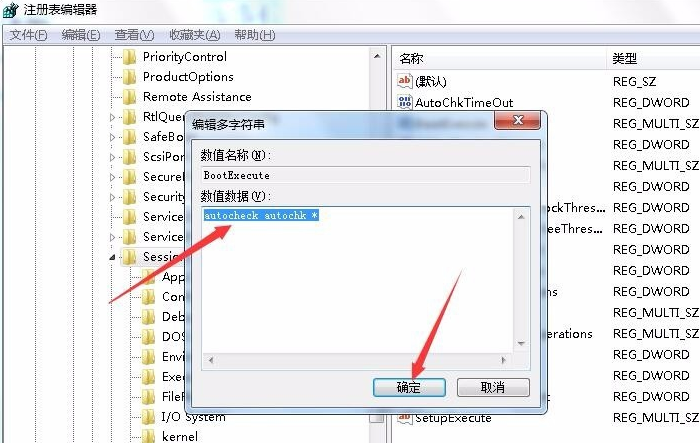
- Win7 64位纯净版
- 新萝卜家园GhostWin7 SP1 X86电脑城纯净版2014.08
- 雨林木风ghost win7 SP1纯净版(64位)2014.03
- Win7 32位纯净版
- 雨林木 Ghost Win7 SP1 X64旗舰版(64位) 2014.05
- 拾零技术GhostWin7 SP1 X86旗舰纯净版(32位)2014.05
- 纯净版XP系统
- 电脑公司 GHOST XP SP3 纯净版 2014.05
- 雨林木风GHOST XP SP3 纯净版 YN2014.05
------分隔线------








